Jak změnit uživatelský účet v systému Windows 7
Účty jsou velmi užitečnou funkcí, pokud několik uživatelů používá jeden počítač. Zvláště nové profily s různými úrovněmi přístupu budou užitečné, pokud jsou počítače často používány dětmi. Podívejme se na proces vytváření a změny účtu.
Viz též: Povolte a konfigurujte rodičovskou kontrolu v počítači
Obsah
Práce s uživatelskými účty systému Windows 7
Celkově existují tři různé typy profilů v systému Windows 7. Všechny možné funkce jsou k dispozici administrátorovi, dále spravuje další účty. Běžný přístup je udělen jiným uživatelům. Nemají oprávnění instalovat nebo odstraňovat software, měnit upravené soubory nebo nastavení, přístup je otevřen pouze v případě zadání hesla správce. Host je nejvíce omezená třída účtů. Hosté mohou pracovat pouze v některých programech a vstoupit do prohlížeče. Nyní, když jste se seznámili se všemi typy profilů, budeme pokračovat přímo k jejich vytváření a změnám.
Vytvořte uživatelský účet
Pokud jste již vytvořili profil, můžete pokračovat přímo k následujícím akcím a pro ty, kteří mají stále pouze účet správce, je třeba postupovat podle těchto kroků:
- Klikněte na tlačítko "Start" a přejděte na "Ovládací panely" .
- Vyberte sekci Uživatelské účty .
- Klikněte na možnost Spravovat jiný účet .
- Profil hosta bude již vytvořen, ale je zakázán. Může být povoleno, ale budeme analyzovat proces vytváření nového účtu. Klikněte na "Vytvořit účet" .
- Zadejte název a nastavte přístup. Zbývá pouze kliknout na tlačítko "Vytvořit účet".
- Nyní je nejlepší nastavit přístupové heslo. Vyberte profil, který jste právě vytvořili pro změny.
- Klikněte na "Vytvořit heslo" .
- Zadejte nové heslo, potvrďte ho a vyberte bezpečnostní otázku, abyste jej v případě potřeby obnovili.
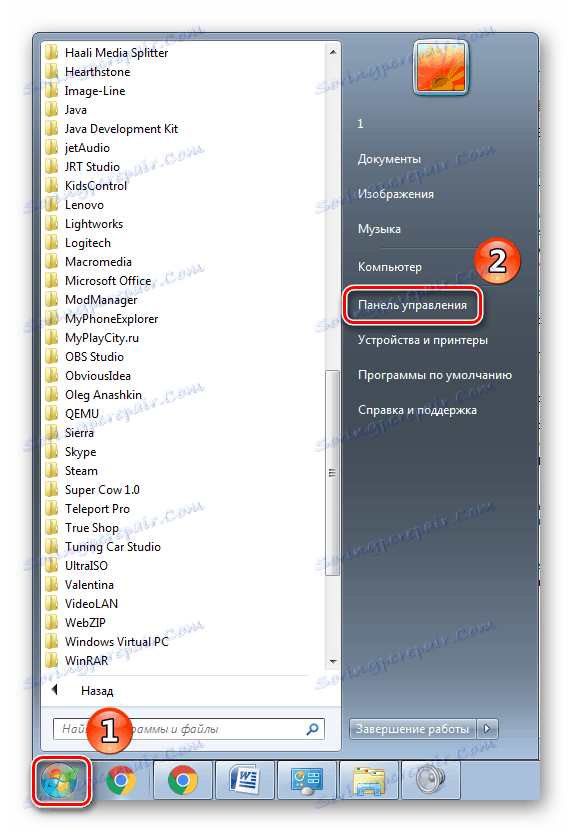
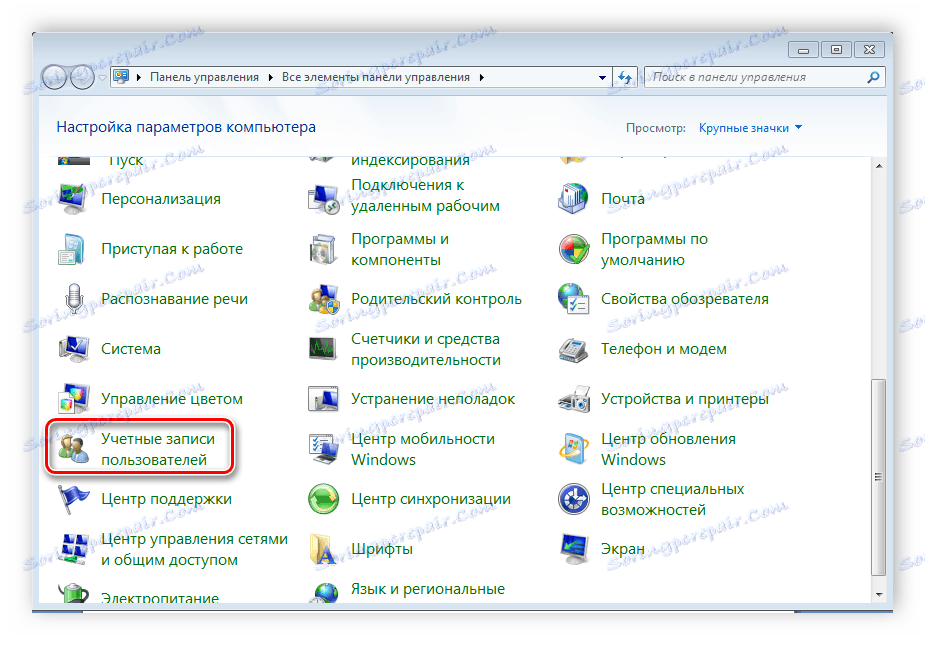
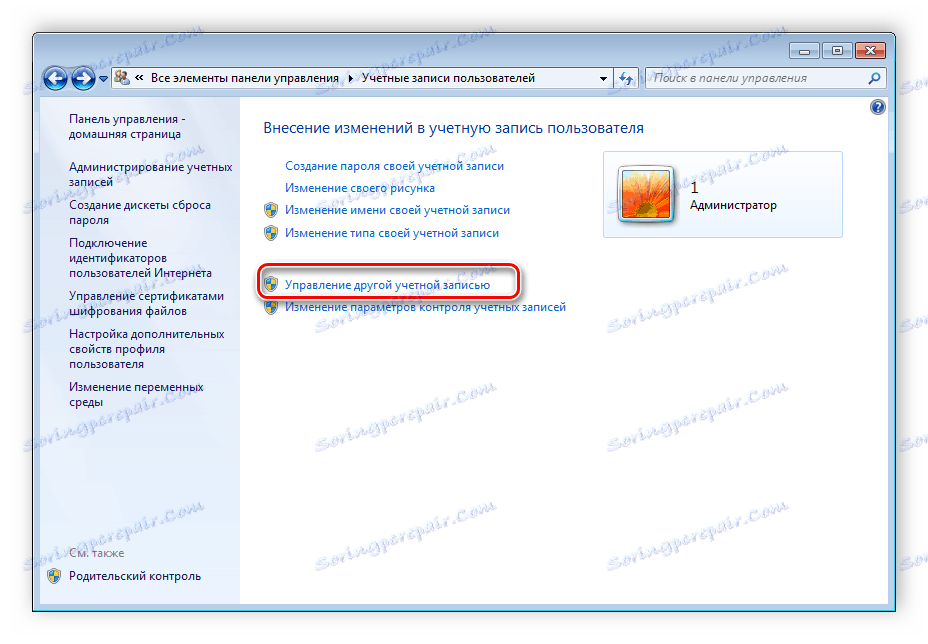
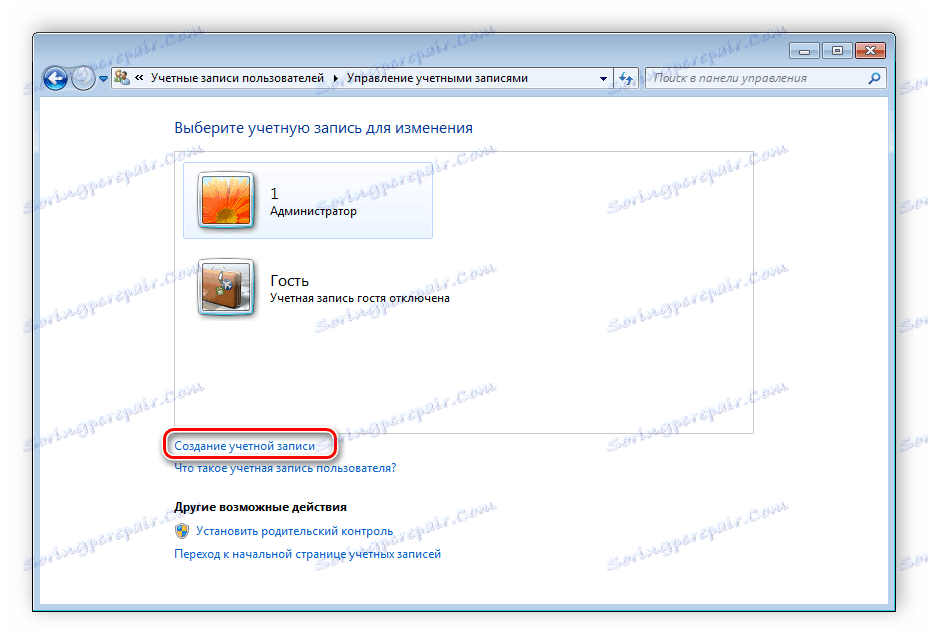
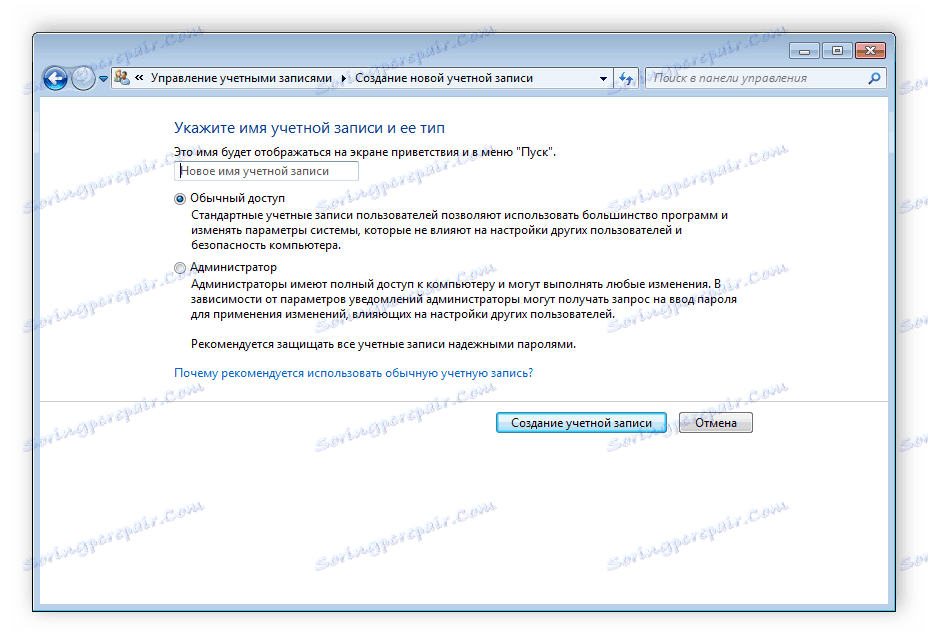
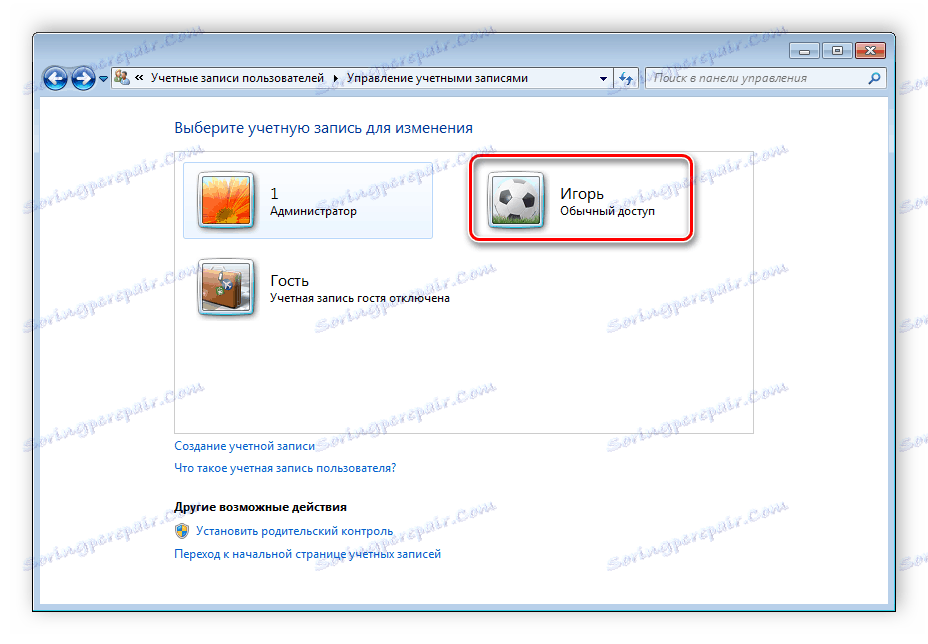
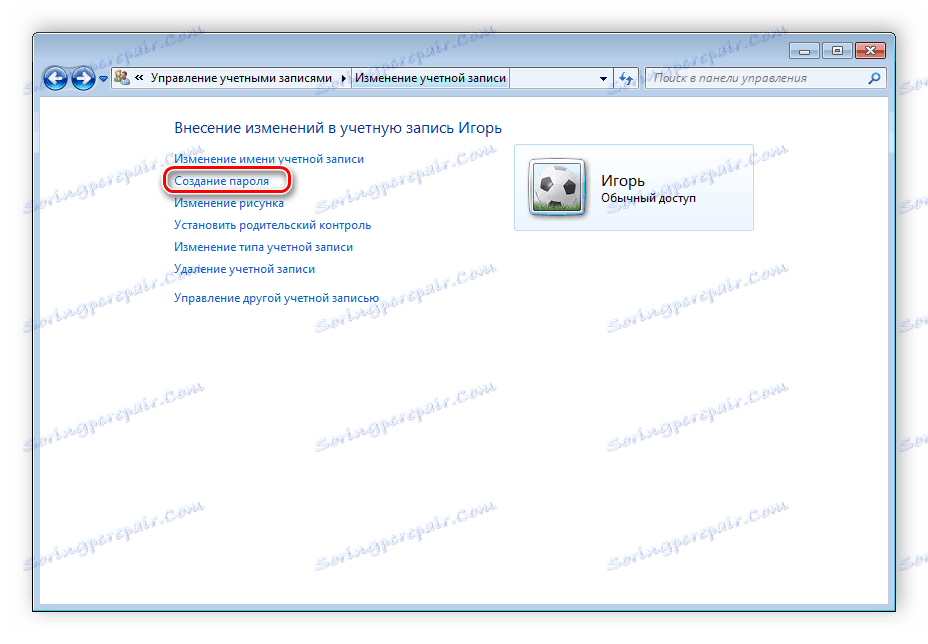
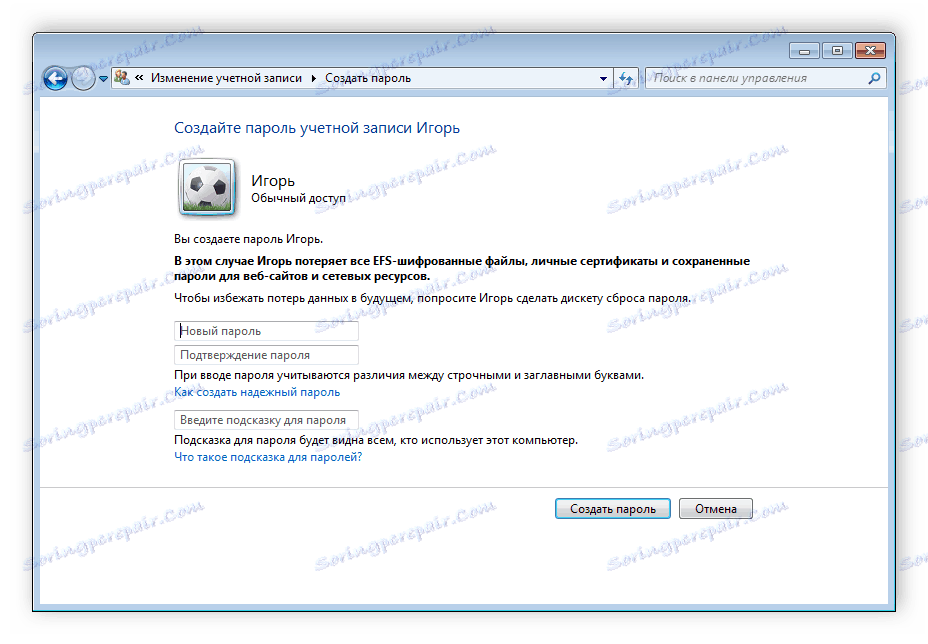
Tím se dokončí vytvoření profilu. Pokud je to nutné, můžete kdykoli přidat několik nových účtů s různými úrovněmi přístupu. Nyní se měníme na profily.
Změnit uživatelský účet
Změna je velmi rychlá a snadná. Chcete-li to provést, musíte provést několik akcí:
- Přejděte na položku "Start" , klikněte na šipku vpravo vedle položky "Vypnout" a vyberte možnost "Změnit uživatele" .
- Vyberte požadovaný účet.
- Je-li zadáno heslo, musíte jej zadat, po kterém budete přihlášeni.
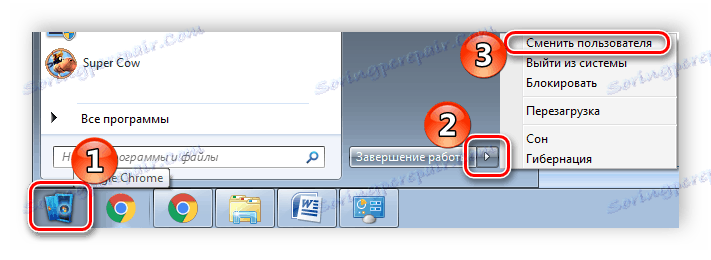
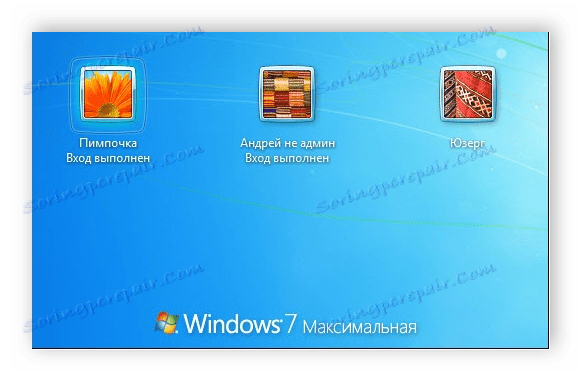
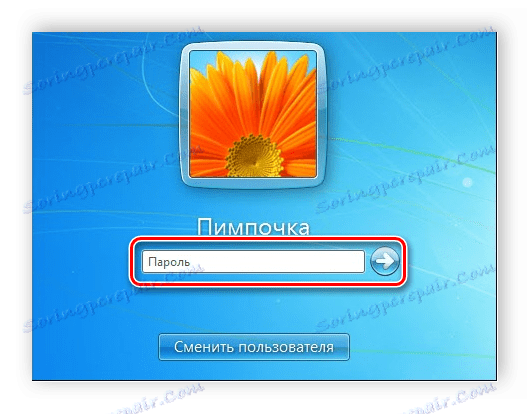
Odstranění uživatelského účtu
Kromě vytváření a změn dostupných a deaktivačních profilů. Všechny akce musí provádět správce a samotný proces odebrání nebude trvat dlouho. Postupujte takto:
- Vraťte se zpět na "Start" , "Ovládací panely" a vyberte "Uživatelské účty" .
- Vyberte možnost Spravovat jiný účet .
- Vyberte profil, který chcete smazat.
- Klikněte na "Odstranit účet" .
- Před vymazáním můžete ukládat nebo mazat soubory profilu.
- Souhlasíte s aplikací všech změn.
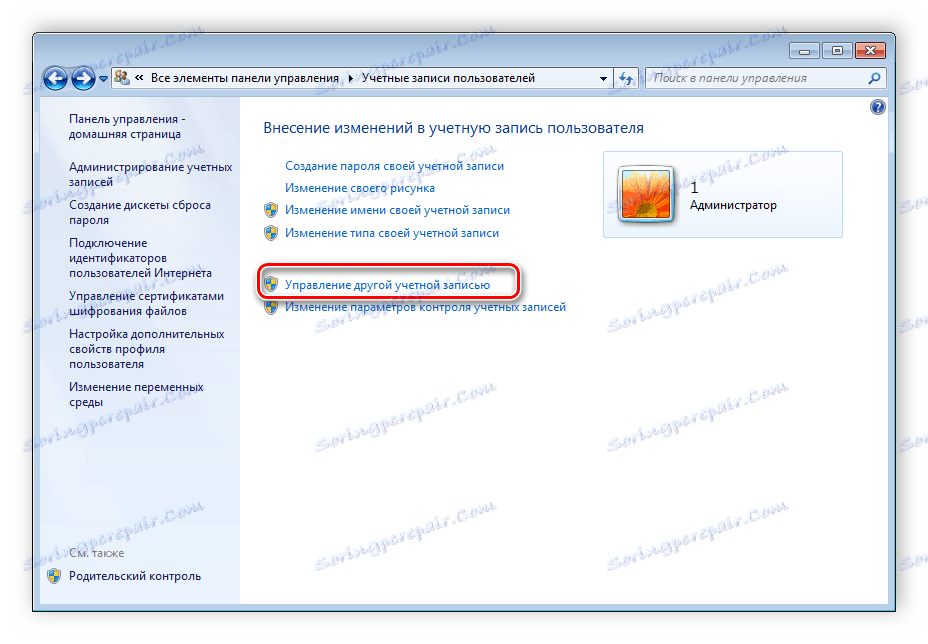
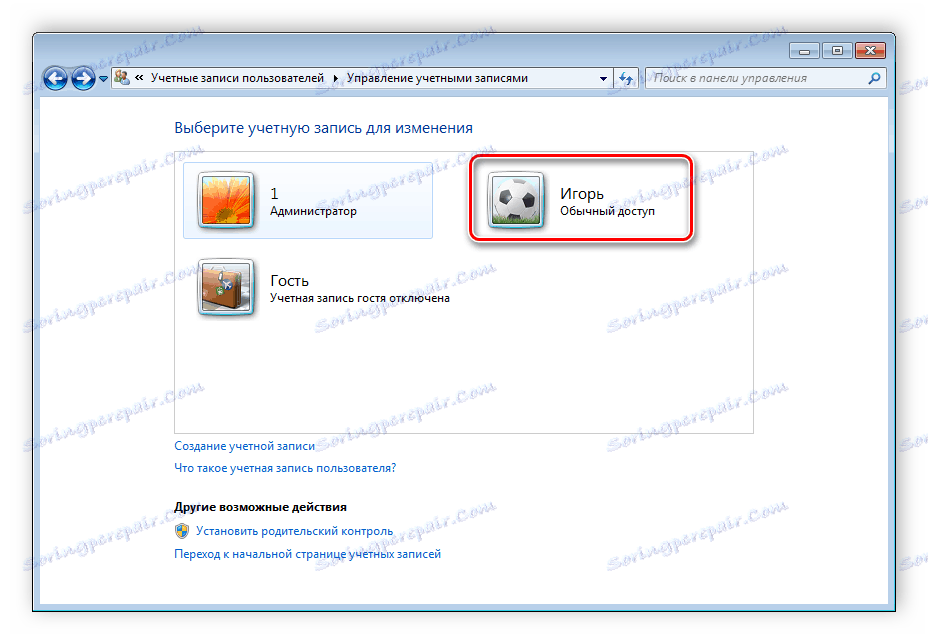
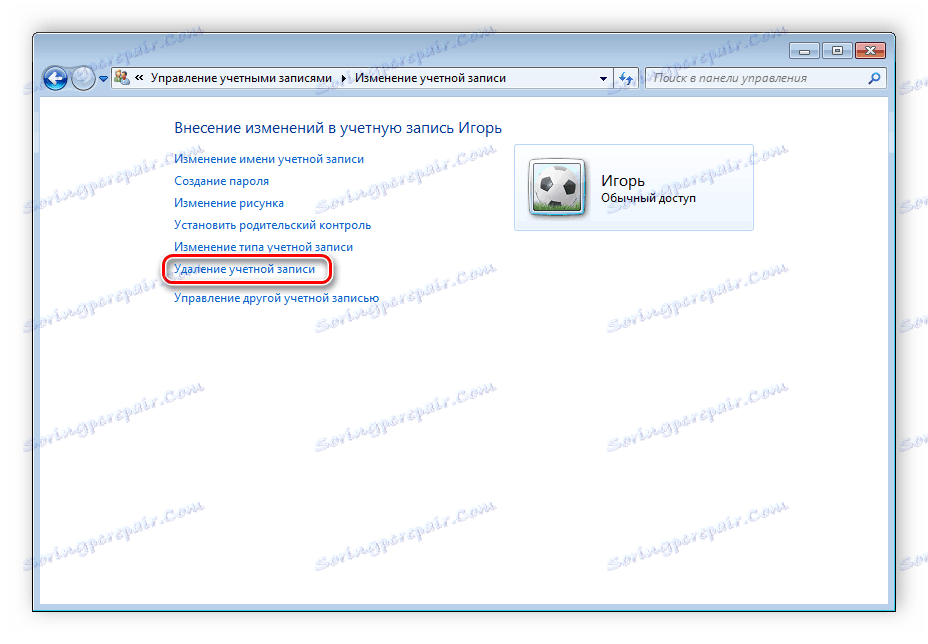
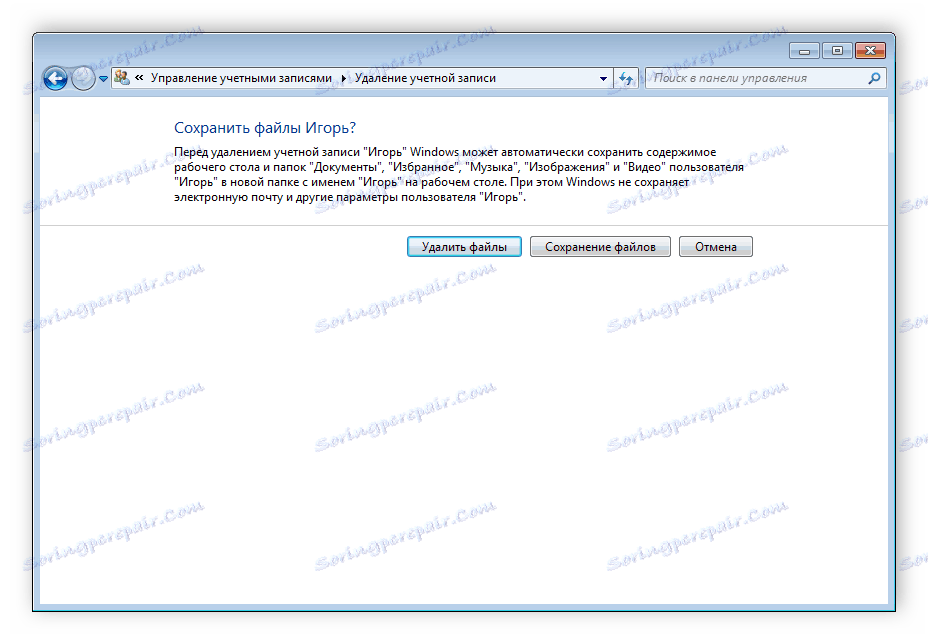
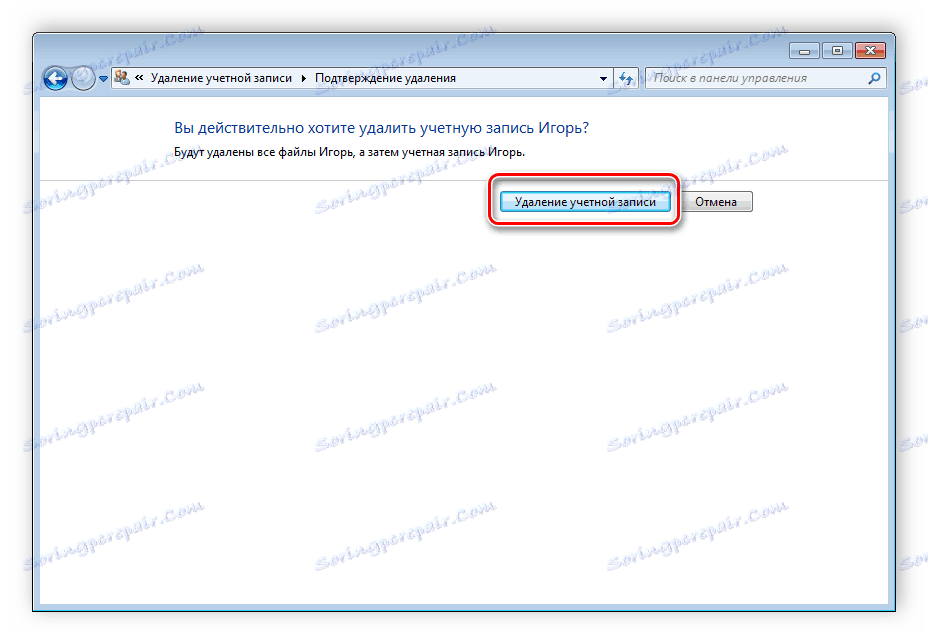
Navíc existují další 4 možnosti odstranění účtu ze systému. Více se o nich dozvíte v našem článku.
Více informací: Odstraňování účtů v systému Windows 7
V tomto článku jsme přezkoumali základní zásady vytváření, změny a deaktivace profilu v systému Windows 7. Není nic komplikovaného, stačí jednat podle jednoduchých a srozumitelných pokynů. Nezapomeňte, že všechny akce musí být provedeny s profilem administrátora.
